PPT背景图片可以美化ppt,如果所有的ppt背景图片都一致,便可统一ppt风格。ppt背景图片怎么设置全部应用?首先,启动ppt的设置背景格式,在填充位置选择图片源插入,然后全部应用即......
2022-08-12 202 ppt背景图片更换 ppt背景图片设置全部应用
excel怎么求和为0是什么原因,excel求和为0怎么解决。今天小编就为大家来讲解怎么处理excel使用过程中遇见的问题。
一、excel怎么求和为0是什么原因
相信大家在工作中应该遇到过这种情况,对数值进行求和,结果却是0。这种情况一般是因为格式错误或单元格中存在不可见字符。
1、格式错误是指因为数值的格式是文本格式。在文本格式下的数值,相当于是汉字或字母之类的文本数据,而对于文本数据进行求和结果会是0。文本格式的单元格在单元格左上角会有绿色三角形。
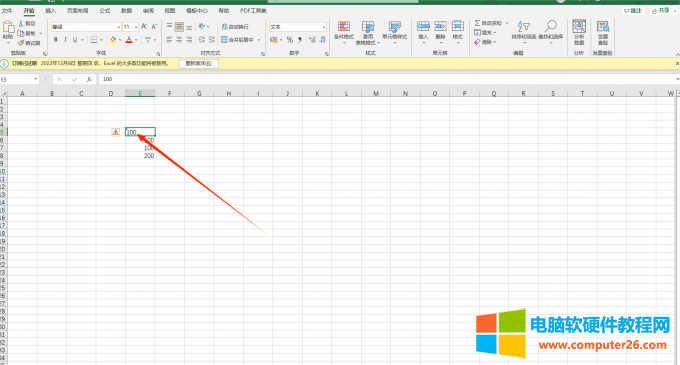
图1文本格式的单元格
2、另一种情况是单元格中存在不可见字符,比较常见的是空格,当有空格存在,excel会自动将这个单元格的格式设置为文本格式,所以我们对它求和的结果也是0。
二、excel求和为0怎么解决
我们如何解决excel求和为0呢,最简单的办法是将单元格的格式变为常规格式。
方法一:进入excel界面,选中要求和的数值,鼠标右键,选择“设置单元格格式”选项。
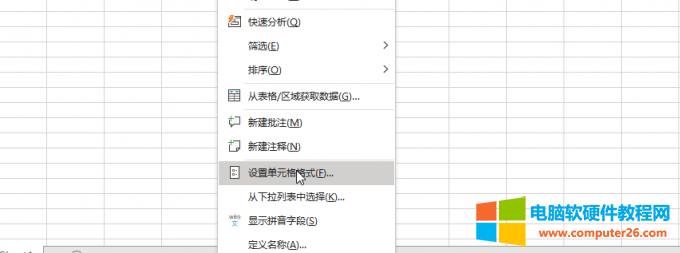
图2设置单元格格式
点击“数字”选项,设置为“数字常规显示”。
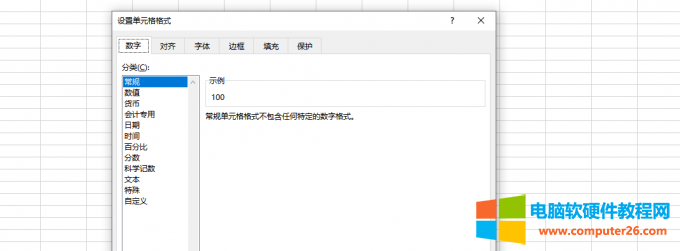
图3数字常规显示
设置好后需要重新输入原来的数字,然后对数值进行求和,即可得到正确的数值。
方法二:使用分列来将单元格的格式变为常规格式。分列也能达到快速清洗数据的效果,当我们使用分列后,单元格中不可见的字符会被删除,会将其格式设置为常规格式。
打开excel,先选中单元格中的数据,点击上方工具栏上的“数据”,在数据工具栏中点击“分列”。
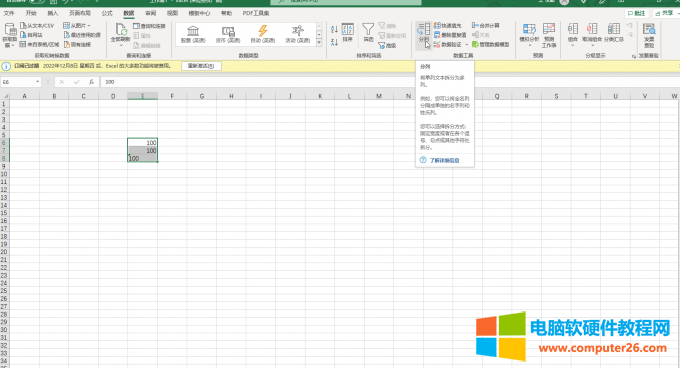
图4分列
进入“文本分列向导”后,点击“完成”,这样单元格中格式都会变为常规格式且不可见字符都会被删除掉,之后我们就可以进行求和了。
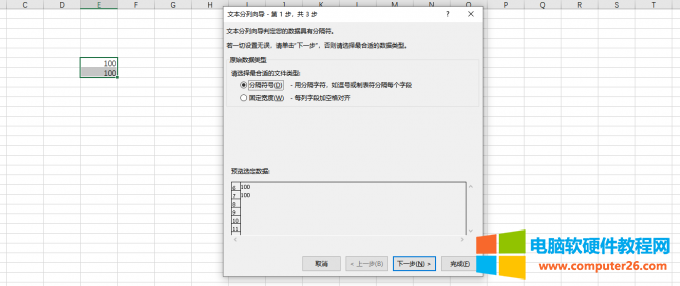
图5文本分列向导
标签: excel求和为0
相关文章
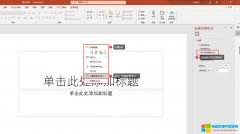
PPT背景图片可以美化ppt,如果所有的ppt背景图片都一致,便可统一ppt风格。ppt背景图片怎么设置全部应用?首先,启动ppt的设置背景格式,在填充位置选择图片源插入,然后全部应用即......
2022-08-12 202 ppt背景图片更换 ppt背景图片设置全部应用
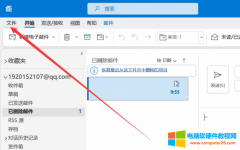
有时别人发给我们的邮件比较重要,这时我们就会将邮件存档,以便以后查看,但随着版本的更替,outlook更新了很多功能,也改变了许多按键的位置,因此有不少用户无法找到outlook存......
2022-11-04 324 outlook存档邮件恢复 outlook存档邮件打开
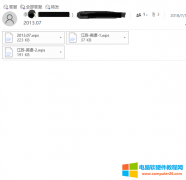
很多企业内部邮箱默认是Outlook邮箱,部门之间沟通经常会收到带有多个附件的电子邮件,每次一个一个附件下载的话会花费不少时间和精力,Outlook提供了相应的批量下载功能,对于经......
2022-08-14 279 Outlook批量下载多个邮件
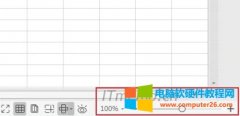
excel表格列太多了怎么办,但又不能直接删除?下面就给大家分享一些方法帮助大家解决excel表格列太多不方便查看的问题,比如:excel表格列太多如何隐藏又能方便下一次快速打开的方......
2022-08-29 205 excel表格列隐藏
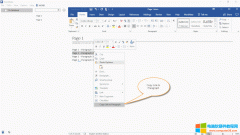
类似 OneNote,WordNote 也提供内部链接的支持,包括有文件夹(类似 OneNote 分区)、页面、段落的链接。 复制指向段落的链接 在 WordNote 里首先选中一个段落。 然后,点击鼠标右键,在右......
2023-01-20 203 WordNote